电脑怎么安装ahci驱动?在电脑中ahci驱动是判断电脑系统中是否识别硬盘的关键,在这里你可以进入硬盘的高级模式进行设置,加上有些电脑系统并不是自带ahci驱动,因此我们需要根据各个系统的特点进行驱动安装,可很多用户都不知道怎么在电脑中安装ahci驱动,因此下载咖小编特意为你们带来了成功安装电脑ahci驱动教程,感兴趣的用户可千万不要错过了。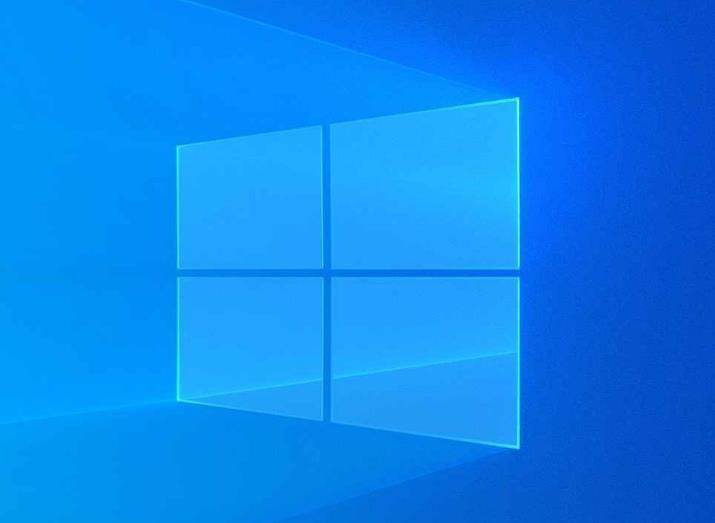
1、下载ahci驱动后,使用360压缩软件解压文件后,打开P43 45 AHCI文件夹里有ahci驱动32位和ahci驱动64位供您选择,选择与你电脑系统相符的文件夹,再选择PREPARE文件夹,进入文件夹后点击IMSM_PRE.inf。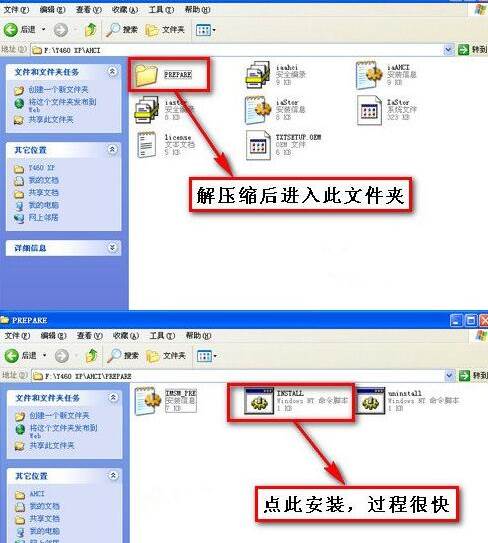
2、重新启动电脑,进入电脑BIOS系统,进入BIOS系统后将SATA工作模式为AHCI选项,修改硬盘模式方法为“AHCI”,有些则为Enabled或Disabled。
注:电脑的主板不同进入BIOS系统的方法不同。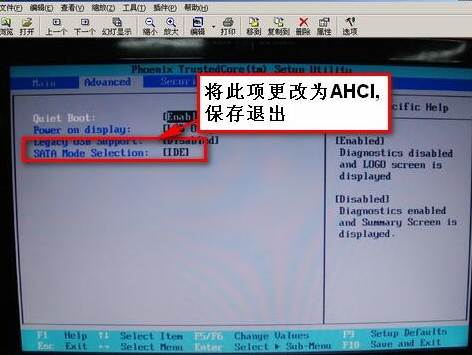
3、进入系统启动完成时系统提示发现新硬件向导 ,点击【完成】就可以了。
4、选择新硬件导向,点击【从列表或指定位置安装】,选择完成后点击【下一步】。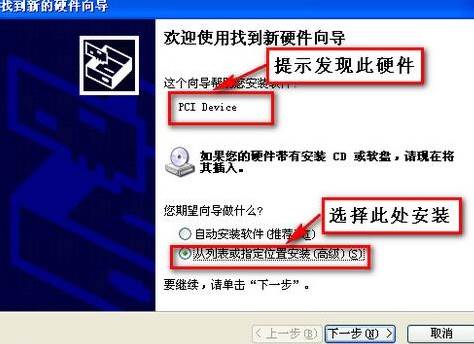
5、在弹出的的浏览文件夹选项中,找到你刚才解压后的AHCI驱动根目录,找到后点击【确定】就可了。
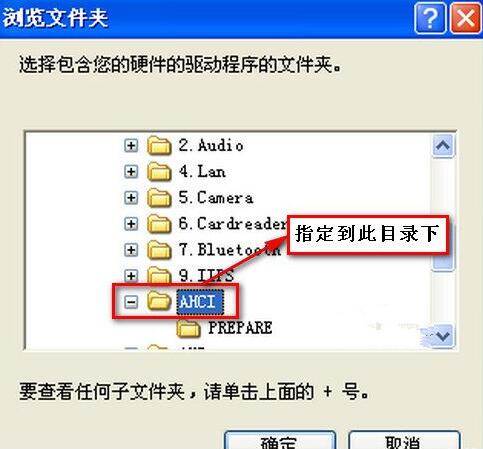
6、完成找到新硬件导向,点击【完成】就可以了。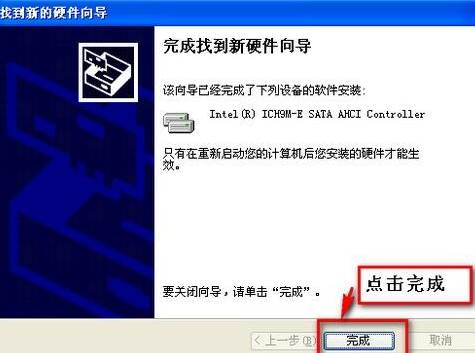
7、出现提示“Windows已安装玩新设备,需要重启才可以生效”点击【是】重启电脑。
8、重启电脑后,右键点击我的电脑,在弹出的选项中点击“管理”,进入计算机管理界面后,点击设备管理器然后再点击IDE ATA/ATAPI控制器,看到AHCI的字样,就表示ahci驱动安装好了。
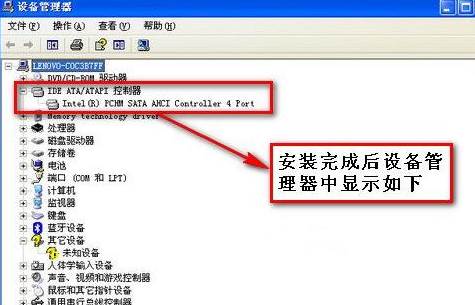
以上就是小编今天为你们带来的关于电脑怎么安装ahci驱动-成功安装电脑ahci驱动教程,想获取更多精彩内容请关注下载咖。
复制本文链接软件教程文章为下载咖所有,未经允许不得转载。